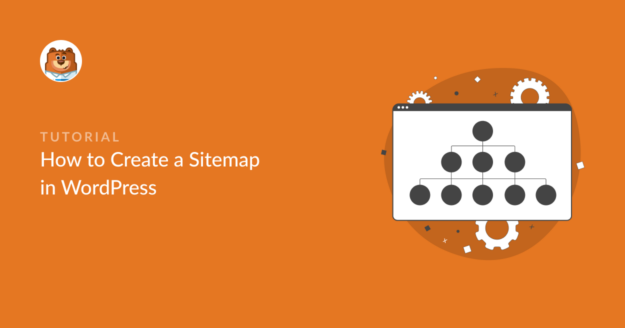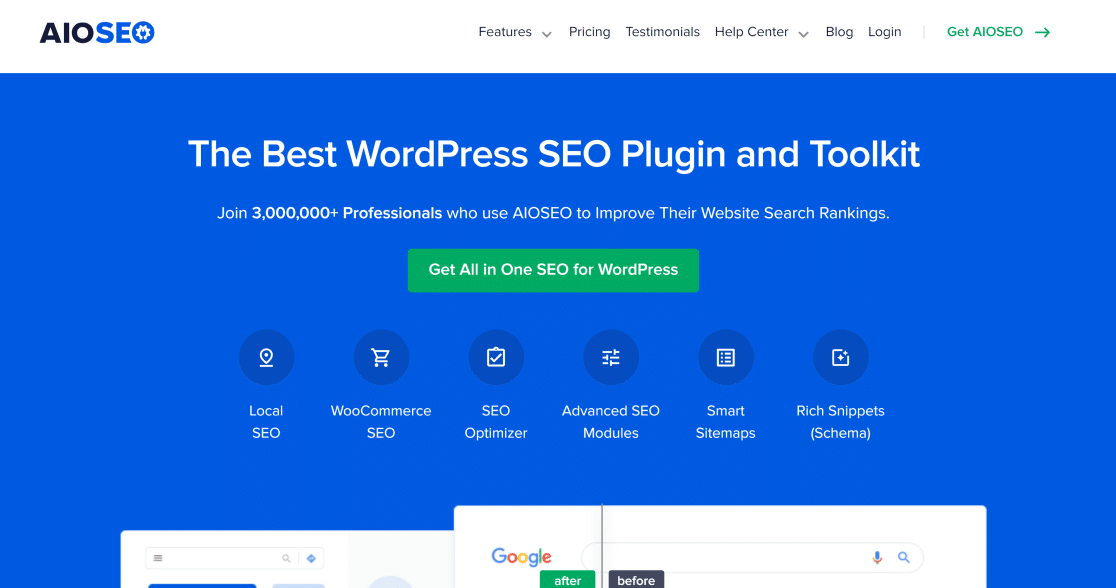AI Zusammenfassung
Möchten Sie eine WordPress-Sitemap erstellen?
Suchmaschinen verwenden Sitemaps, um die Seiten Ihrer Website schnell zu indizieren und die Beziehung zwischen den einzelnen Seiten zu verstehen. Daher haben Sitemaps einen großen Wert für die Suchmaschinenoptimierung (SEO) Ihrer Website.
In diesem Artikel erklären wir die Bedeutung von Sitemaps und zeigen Ihnen, wie Sie eine Sitemap in WordPress erstellen können.
In diesem Artikel
Was ist eine XML-Sitemap?
Eine XML-Sitemap (Extensible Markup Language) enthält eine Liste aller URLs auf Ihrer Website in einer XML-Datei (ein maschinenlesbares Format für Suchmaschinen).
Eine Sitemap ist so etwas wie eine Blaupause für die gesamte Inhaltsstruktur Ihrer Website. Ohne sie können Suchmaschinen nicht ohne weiteres erkennen, wie die verschiedenen Seiten Ihrer Website miteinander in Beziehung stehen.
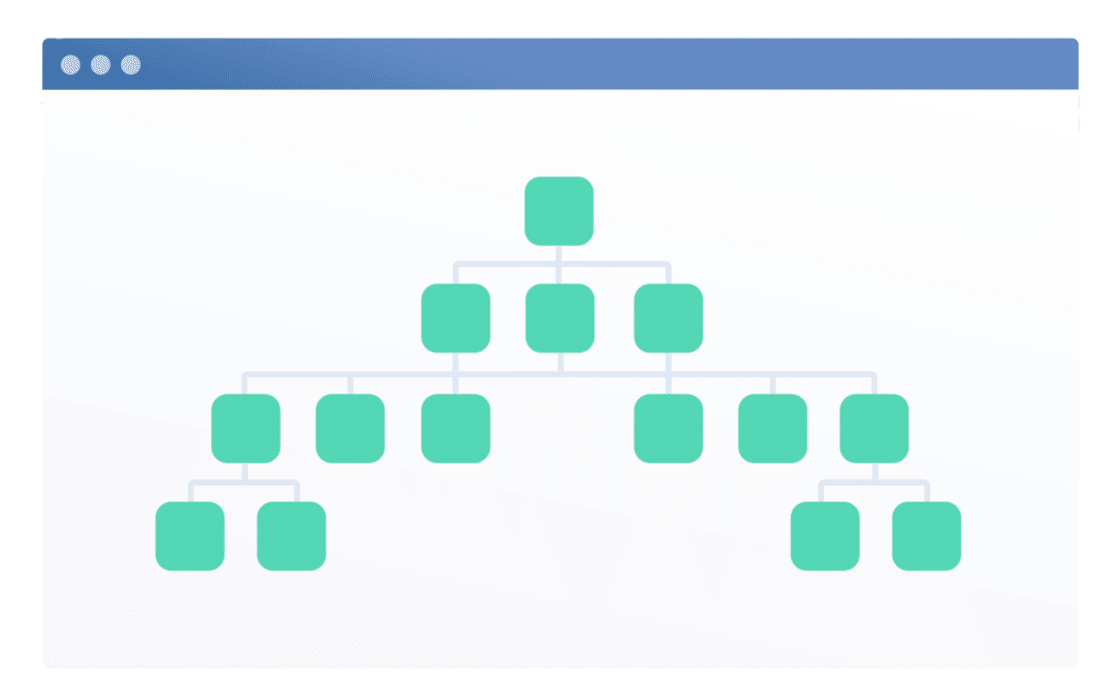
Eine XML-Sitemap ermöglicht es Ihnen:
- Geben Sie Suchmaschinen wie Google, Bing und DuckDuckGo eine schnelle Möglichkeit, den Inhalt Ihrer Website zu finden.
- Helfen Sie den Suchmaschinen, die relative Bedeutung jeder Seite Ihrer Website zu bestimmen.
- Notieren Sie das Datum, an dem jede Seite erstellt oder zuletzt aktualisiert wurde, was für die Suchmaschinenoptimierung hilfreich sein kann.
- Stellen Sie sicher, dass Ihr gesamter Inhalt auffindbar ist und für die Aufnahme in die Suchmaschinenergebnisseiten (SERPs) indiziert werden kann.
Ohne eine Sitemap haben Sie möglicherweise Schwierigkeiten, für wichtige Schlüsselwörter zu ranken.
Sehen wir uns nun an, wie Sie eine Sitemap für Ihre WordPress-Website erstellen können.
Wie man eine Sitemap in WordPress erstellt
WordPress erstellt automatisch eine einfache Sitemap für Ihre Website. Diese Sitemap umfasst jedoch jede Seite Ihrer Website (auch nicht indizierte Seiten), und es gibt keine Möglichkeit, sie ohne die Verwendung von Code anzupassen.
Der einfachste Weg, eine individuelle Sitemap zu erstellen, ist mit AIOSEO, dem besten SEO-Plugin für WordPress.
Nachfolgend finden Sie die Schritte, die wir zur Einrichtung der XML-Sitemap für Ihre Website durchführen:
Lassen Sie uns eintauchen.
Schritt 1: Installieren Sie All in One SEO
Installieren Sie zunächst das All in One SO-Plugin auf Ihrer WordPress-Website wie jedes andere Plugin auch.
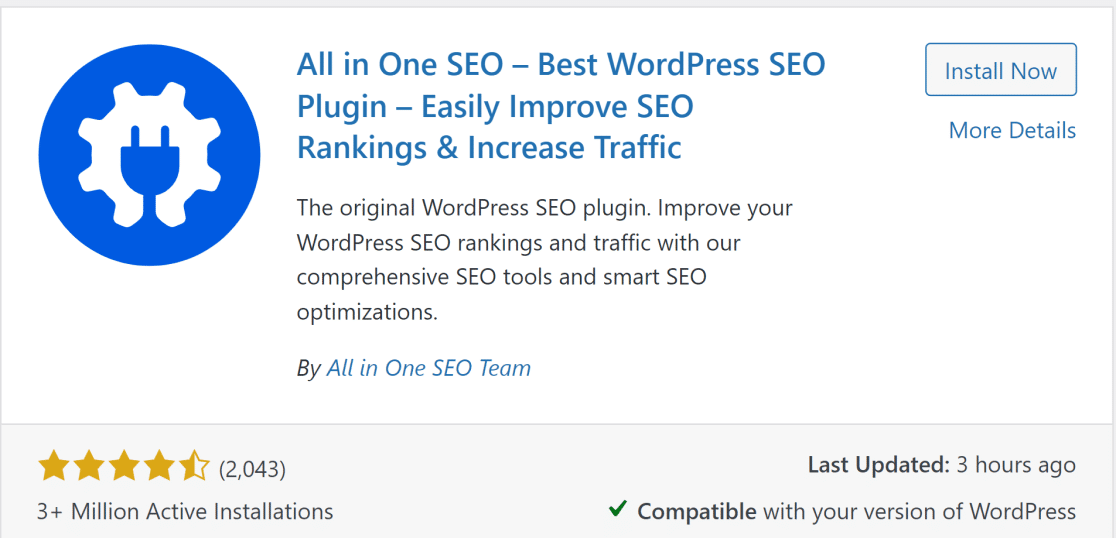
Wenn Sie nicht wissen, wie man ein WordPress-Plugin installiert, können Sie sich diese WP-Anfängeranleitung ansehen.
Wenn das Plugin auf Ihrer Website installiert und aktiviert ist, fahren Sie mit dem nächsten Schritt fort.
Schritt 2: Vorschau Ihrer Sitemap
Sitemaps sind in AIOSEO standardmäßig aktiviert, aber es ist immer eine gute Idee, Ihre Sitemap in der Vorschau zu überprüfen.
Klicken Sie dazu in Ihrem WordPress-Dashboard-Menü auf All in One SEO " Sitemap . Dadurch gelangen Sie direkt auf die Seite Allgemeine Sitemap-Einstellungen.
Sie sollten die Schaltfläche Sitemap aktivieren standardmäßig aktiviert haben.
Um eine Vorschau Ihrer Sitemap zu erhalten, klicken Sie einfach auf Sitemap öffnen.
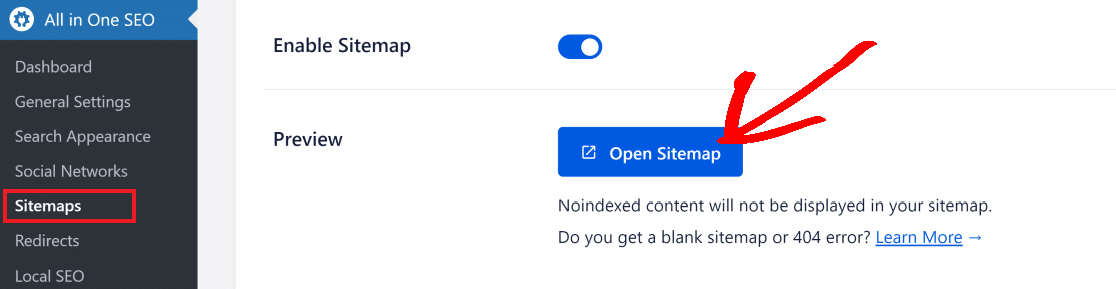
Dadurch wird Ihre Sitemap-Indexseite geöffnet, die in etwa wie folgt aussieht:
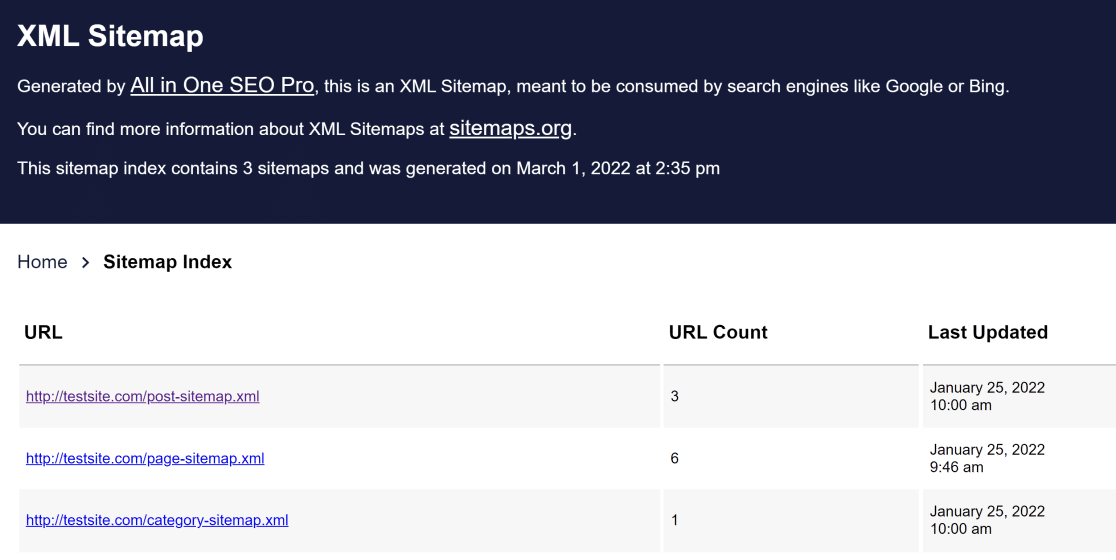
Sie können Ihre Sitemap auch in Ihrem Browser anzeigen. Einfach hinzufügen /sitemap.xml wo Ihre Web-URL endet, um Ihre Sitemap anzuzeigen. Zum Beispiel, wenn Ihre Website lautet test.com dann lautet die URL Ihrer WordPress-Sitemap: test.com/sitemap.xml
Für einfache Websites erstellt AIOSEO verschiedene Sitemaps für die Beiträge, Seiten und Kategorien Ihrer Website. Wenn Sie jedoch ein Online-Shop sind, enthält Ihr Sitemap-Index auch Produktseiten.
Im nächsten Schritt werden wir uns mit den Einstellungen für die Sitemap befassen, die Sie nach Ihren Bedürfnissen anpassen können.
Schritt 3: Anpassen der Sitemap-Einstellungen
Wenn Sie nach unten zum Abschnitt Sitemap-Einstellungen scrollen, sehen Sie als Erstes die Option Sitemap-Indizes aktivieren, die standardmäßig aktiviert ist.
Wenn Sie eine kleine Website haben (mit Hunderten von URLs, nicht Tausenden), können Sie die Sitemap-Indizes problemlos deaktivieren. Wir empfehlen jedoch, Sitemap-Indizes zu aktivieren, wenn Sie mehr als 1.000 URLs auf Ihrer Website haben.
Um die Einstellungen für die Sitemap-Indizes auf AIOSEO zu ändern, können Sie einfach den Toggle-Button verwenden, um sie entweder zu aktivieren oder zu deaktivieren.

Wenn Sie sich nicht sicher sind, ob Sie die Sitemap-Indizes auf Ihrer Website aktivieren sollten, denken Sie daran, dass es eine gute Praxis ist, die Einstellung für die Sitemap-Indizes aktiviert zu lassen, damit AIOSEO Ihre URLs in verschiedene, leicht lesbare XML-Sitemap-Dateien mit einer festen Anzahl von URLs organisieren kann.
In AIOSEO können Sie die maximale Anzahl der URLs angeben, die pro Sitemap-Datei aufgenommen werden sollen. Standardmäßig ist das Feld Links pro Sitemap auf 1.000 URLs eingestellt, was die ideale Zahl ist. Sie sollten diese Standardeinstellung beibehalten, da sie für die meisten Websites am besten geeignet ist.

Wenn Sie weiter nach unten scrollen, sollten Sie die Einstellungen für Beitragstypen und Taxonomien sehen. Standardmäßig erstellt AIOSEO eine Sitemap, die alle Ihre Beitragstypen und Taxonomien enthält (solange sie nicht no-index sind).
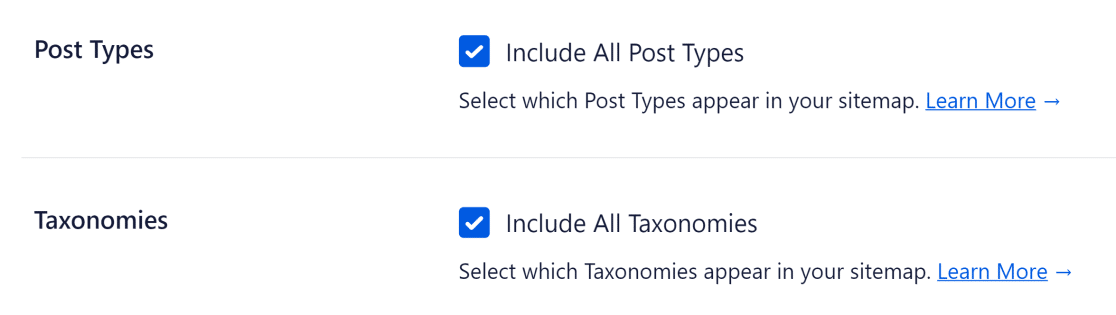
Wir empfehlen, diese Einstellungen aktiviert zu lassen.
Wenn Sie jedoch Erfahrung mit SEO haben und ganz bestimmte Anforderungen an Ihre Sitemap stellen, dann ist die gute Nachricht, dass Sie mit AIOSEO steuern können, welche Beitragstypen und Taxonomien Sie in Ihre Sitemap aufnehmen möchten.
Der Ausschluss bestimmter Beitragstypen, die keinen Verkehrswert für Ihre Website bieten, kann nützlich sein, insbesondere wenn Sie eine große Website haben, die unter Indizierungsproblemen leidet.
Wenn Sie nur bestimmte Beitragstypen auswählen möchten, deaktivieren Sie die Kontrollkästchen neben Beitragstypen und Taxonomien, um Optionen für alle verschiedenen Beitragstypen auf Ihrer Website anzuzeigen.
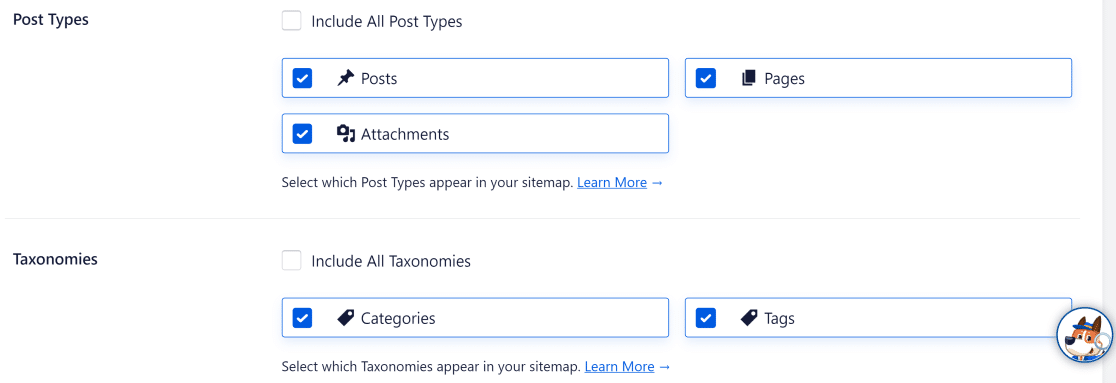
Deaktivieren Sie nun einfach die Beitragstypen, die Sie von Ihrer WordPress-Sitemap ausschließen möchten.
Schritt 4: Zusätzliche Sitemap-Einstellungen (optional)
AIOSEO ermöglicht fortgeschrittenen Nutzern, bei der Anpassung der WordPress-Sitemap ins Detail zu gehen.
So können Sie beispielsweise die Einstellungen für die Datumsarchiv-Sitemap und die Autoren-Sitemap steuern. Wenn Sie an der Stelle, an der wir im vorherigen Schritt aufgehört haben, nach unten scrollen, sollten Sie diese Einstellungen sehen:
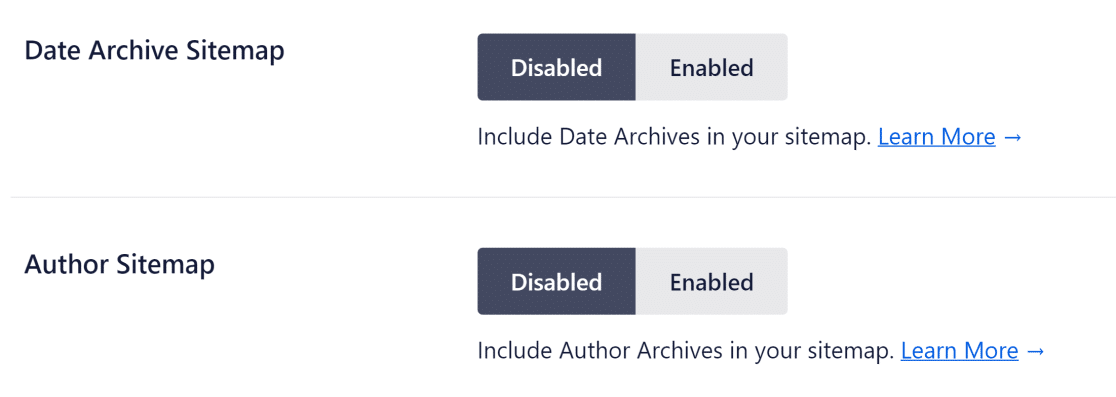
Wenn WordPress Ihre Sitemap erstellt, werden das Datum und die Autorendaten in die Sitemap aufgenommen, sobald neue Beiträge veröffentlicht werden.
In der Standardeinstellung von AIOSEO sind Datums- und Autorenarchive deaktiviert, da diese in vielen Fällen keinen SEO-Wert darstellen.
In besonderen Fällen kann es jedoch sinnvoll sein, Archive zu aktivieren:
- Nachrichten-Websites können von einem Datumsarchiv profitieren, da es Ihren Besuchern helfen kann, Ihre Beiträge nach Datum zu finden.
- Für Blogs mit mehreren Autoren ist es von Vorteil, wenn jeder Autor eine eigene Fangemeinde hat. Auf diese Weise können Suchmaschinen Ihre Seiten nach Autoren indizieren und Besucher können die Beiträge der einzelnen Autoren auf Ihrer Website finden.
Erweiterte Sitemap-Einstellungen
Unten auf der Seite Allgemeine Sitemap können Sie die Option Erweiterte Einstellungen aktivieren, um noch mehr Kontrolle über Ihre Sitemap zu erhalten.
Hier finden Sie Optionen, um bestimmte Beiträge auf Ihrer WordPress-Website auszuschließen, Prioritäts- und Häufigkeitsbewertungen für alle Ihre Seiten festzulegen und zu wählen, ob Sie Bilder von Ihrer Sitemap ausschließen möchten.
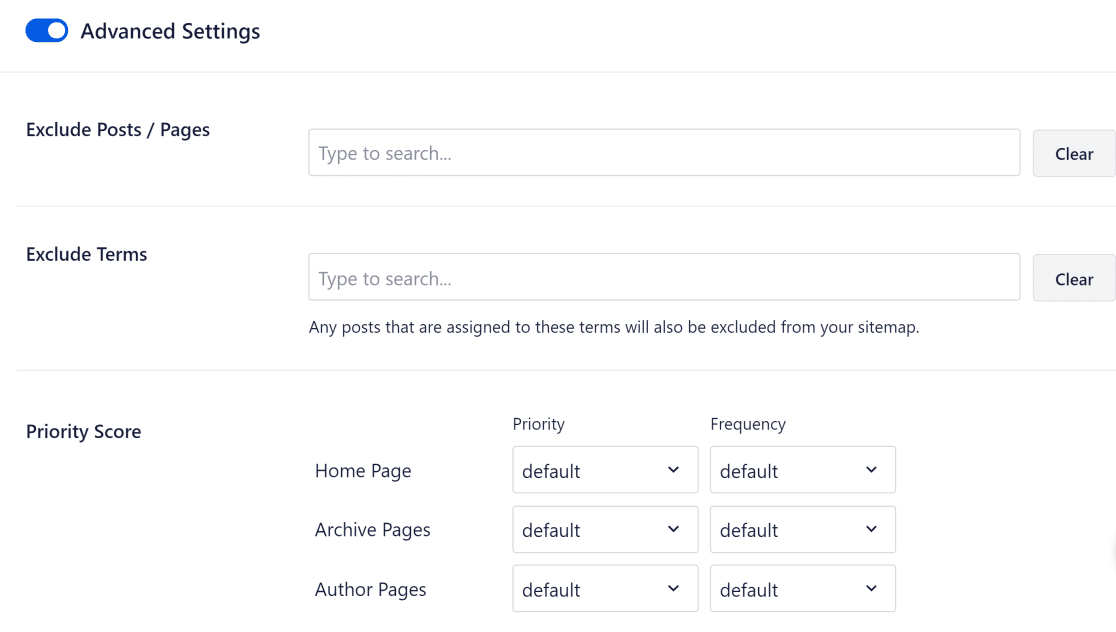
Sie können den Prioritätswert verwenden, um anzugeben, wie wichtig eine URL oder ein Beitragstyp für Ihre Website im Vergleich zu anderen Seiten ist. Der Prioritätswert reicht von 0,0 (am wenigsten wichtig) bis 1,0 (am wichtigsten). Der Standardprioritätswert für alle Seiten ist 0,5.
Die Häufigkeit gibt den Suchmaschinen an, wie schnell sich eine bestimmte URL oder ein bestimmter Beitragstyp auf einer bestimmten Seite ändern kann. Zum Beispiel ändert sich die Homepage bei den meisten Websites nur sehr selten, aber einige Blog-Beiträge werden möglicherweise häufig aktualisiert. Sie haben verschiedene Optionen für die Häufigkeit, z. B. immer, stündlich, täglich, wöchentlich usw.
Aber denken Sie daran, dass Sie in den meisten Fällen keine dieser Einstellungen ändern müssen. AIOSEO erstellt hocheffektive Sitemaps, die durchaus in der Lage sind, die Indexierungsraten Ihrer Website zu verbessern, selbst wenn Sie keine der Standardeinstellungen ändern.
Schritt 5: Übermittlung der Sitemap an Suchmaschinen
Wenn Sie Ihre Website zum ersten Mal starten und eine Sitemap erstellt haben, ist es immer eine gute Idee, Ihre Sitemap an Suchmaschinen zu übermitteln, damit diese Ihre Sitemap schneller finden können.
Übermittlung der Sitemap an Google
Um Ihre Sitemap an Google übermitteln zu können, müssen Sie zunächst Zugang zu Ihrer Google Search Console-Eigenschaft haben. Wenn Sie diesen noch nicht haben, machen Sie sich keine Sorgen. Die Einrichtung ist ganz einfach, wie wir Ihnen in den folgenden Schritten zeigen werden.
Beginnen Sie mit dem Besuch der Startseite der Google Search Console , nachdem Sie sich in Ihrem Google-Konto angemeldet haben. Sie sehen zwei verfügbare Methoden zum Erstellen Ihrer Search Console-Eigenschaft.
Wir empfehlen die 2. Option, d.h. URL-Präfix, weil sie weniger kompliziert ist als die andere Methode.
Sie müssen lediglich die URL der Startseite Ihrer Website eingeben, z. B. https://example.com. Dadurch kann die Google Search Console auf Ihre gesamte Website zugreifen, beginnend mit dem Stammverzeichnis und allen zugehörigen Unterverzeichnissen, beginnend mit dem Hauptpräfix.
Nachdem Sie die URL Ihrer Stammdomäne eingegeben haben, klicken Sie auf Weiter.
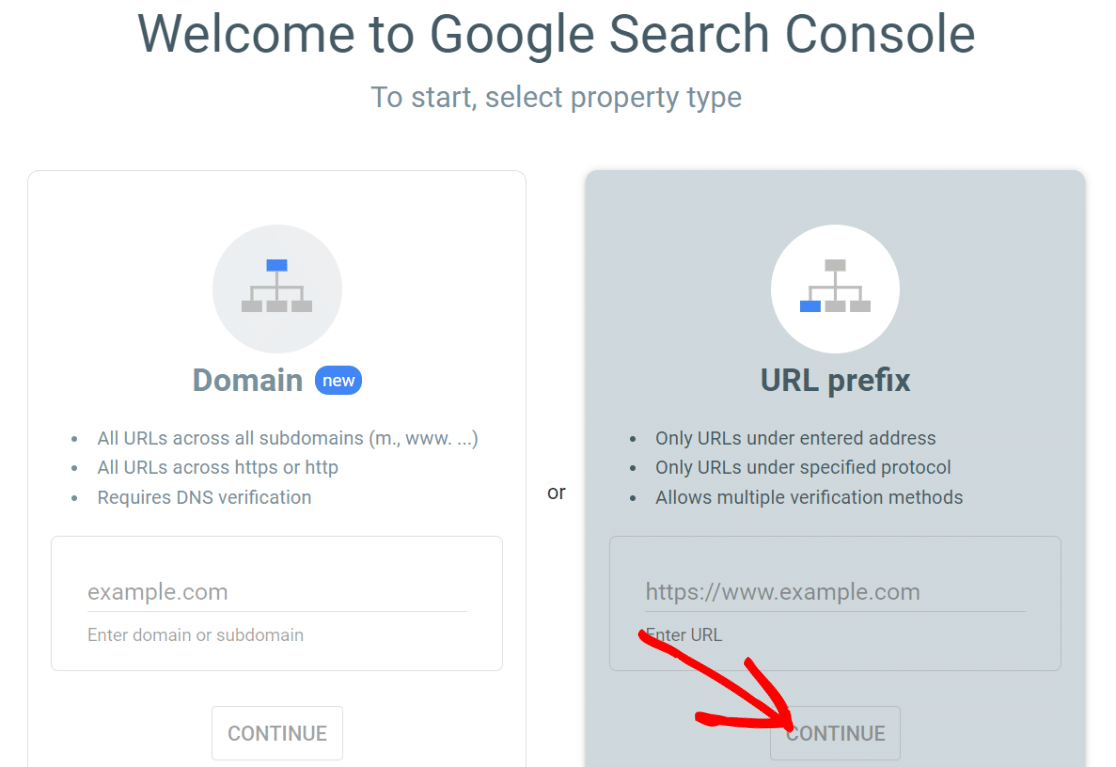
An dieser Stelle wird Google Sie auffordern, die Eigentümerschaft Ihrer Website zu bestätigen. Google bietet dafür mehrere Methoden an, aber der einfachste Weg, dies in WordPress zu tun, ist eine andere als die empfohlene Option.
Dies ist die Methode zur Überprüfung von HTML-Tags. Klicken Sie auf das HTML-Tag-Menü, um es zu erweitern. Hier finden Sie einen Code, den Sie kopieren können.
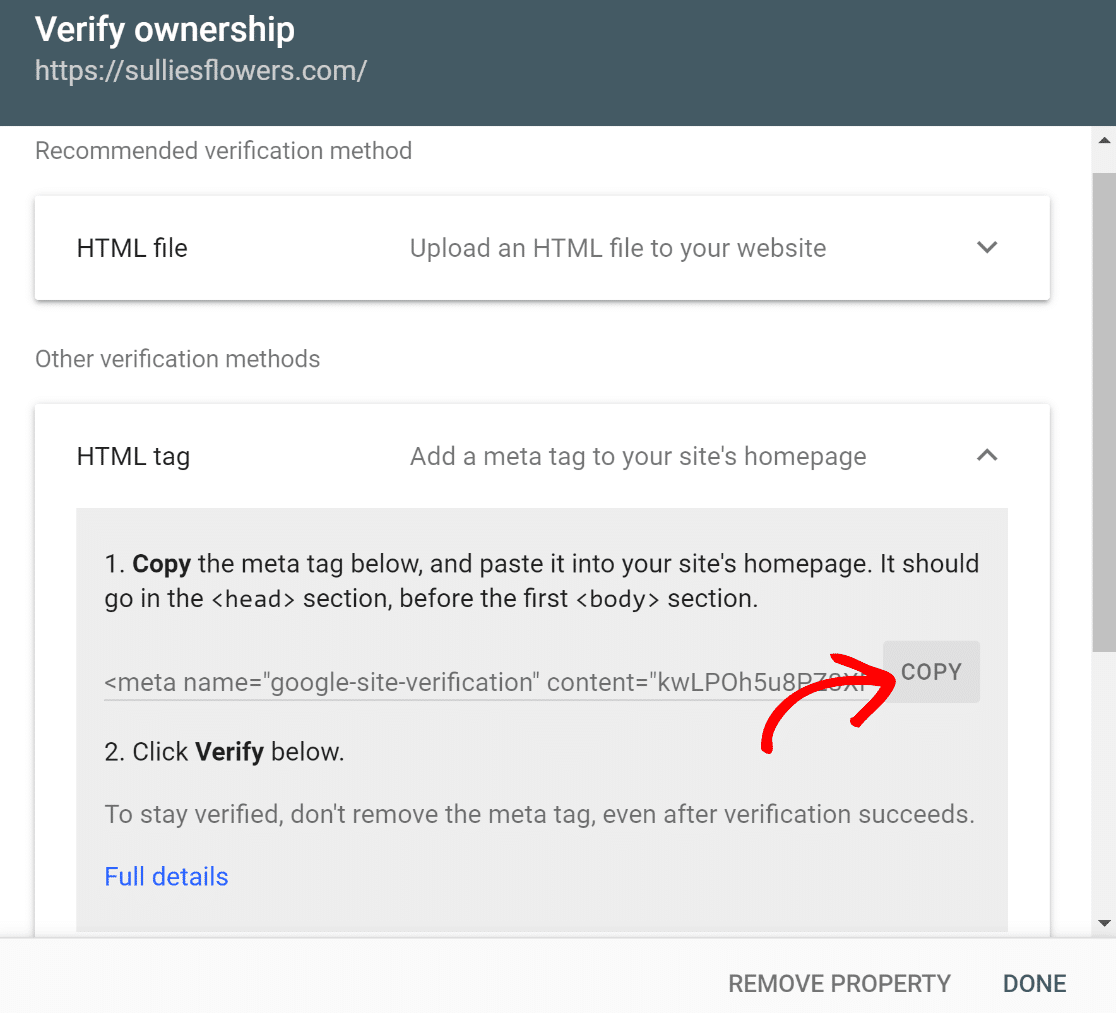
Sobald Sie den Code kopiert haben, wechseln Sie zu Ihrem WordPress-Dashboard. Navigieren Sie nun zu AIOSEO " Allgemeine Einstellungen.
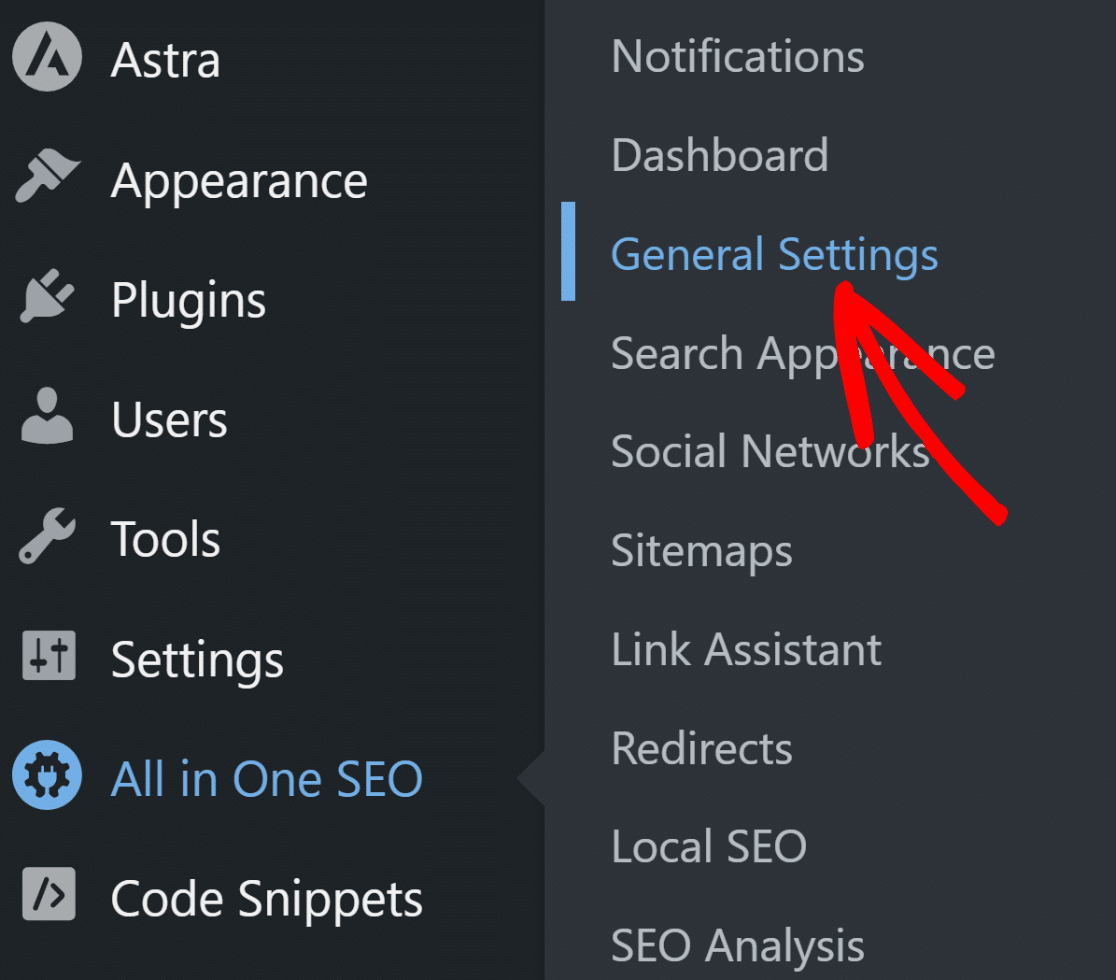
Gehen Sie im Einstellungsbereich auf die Registerkarte Webmaster-Tools in der horizontalen Menüleiste und wählen Sie dann Google Search Console aus den Optionen im Raster.
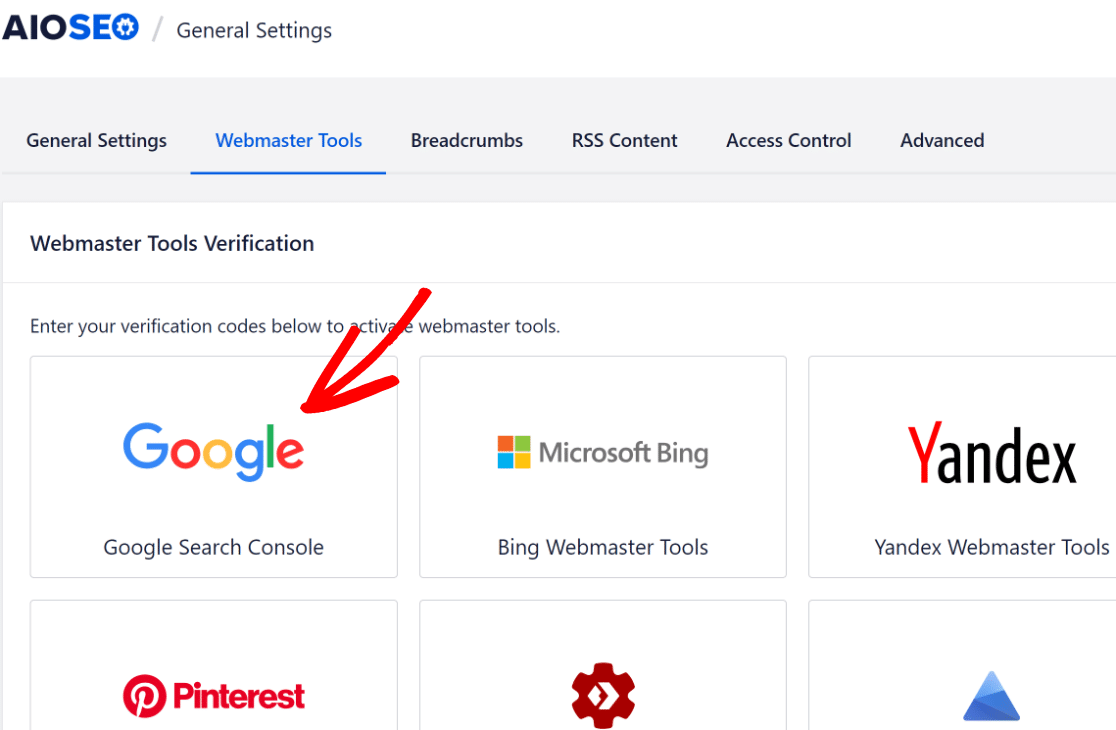
Erinnern Sie sich an den HTML-Tag, den Sie vorhin kopiert haben? Fügen Sie ihn in das Feld für den Google-Verifizierungscode ein.
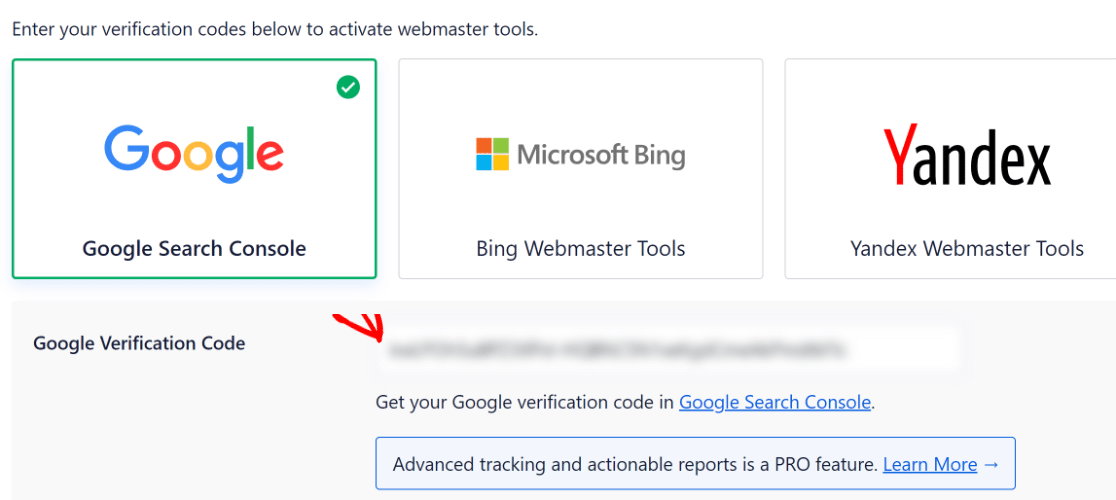
Blättern Sie dann zum unteren Rand dieses Fensters und klicken Sie auf Änderungen speichern.
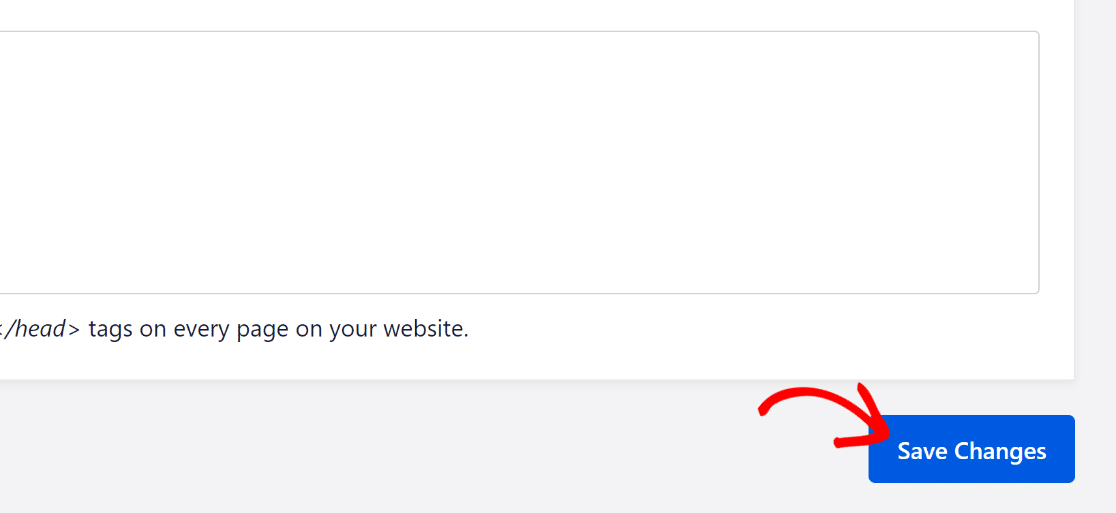
Wechseln Sie zurück zur Registerkarte Google Search Console in Ihrem Browser. Klicken Sie nun auf die Schaltfläche " Überprüfen" unter dem Menü "HTML-Tag".
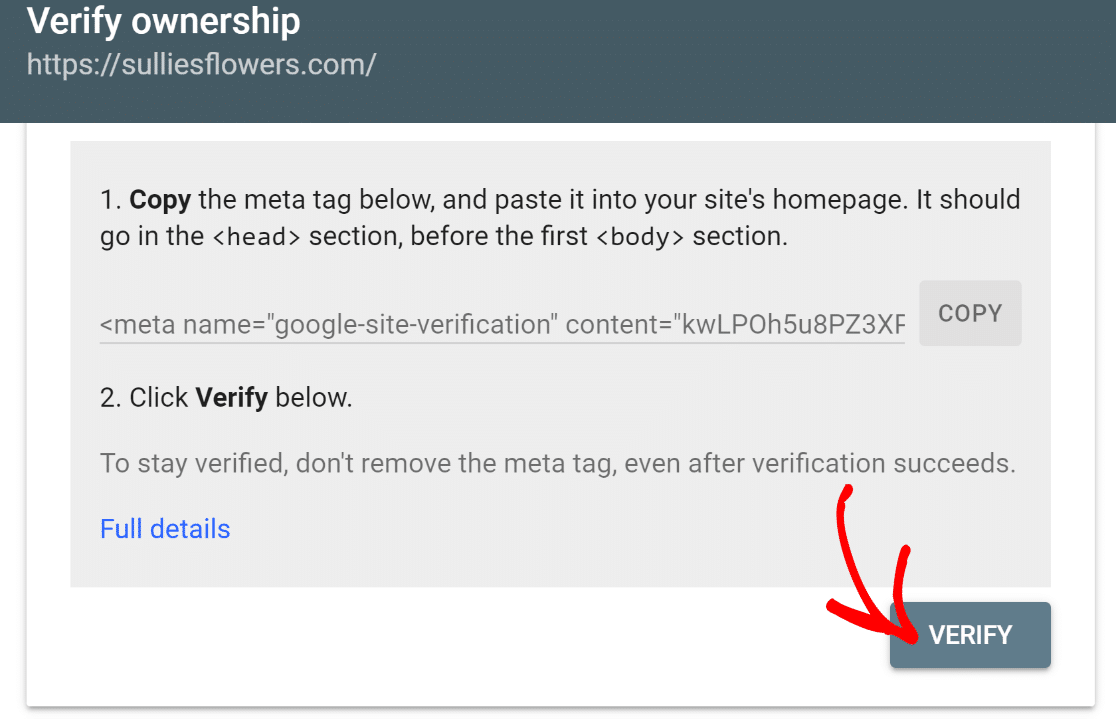
"Pro-Tipp: Es kann sein, dass Google Ihre Website nicht sofort überprüft, nachdem Sie das HTML-Tag hinzugefügt haben. Wenn Ihr Verifizierungsversuch nicht erfolgreich war, schlage ich vor, den Cache Ihrer Website zu leeren und es erneut zu versuchen. Dies lässt sich leicht bewerkstelligen, wenn Sie ein Caching-Plugin wie WP Rocket oder W3 Total Cache verwenden."
Sobald die Überprüfung erfolgreich war, können Sie auf Ihr Google Search Console Dashboard zugreifen. Eine der vielen Optionen, die hier zur Verfügung stehen, ist die Übermittlung der Sitemap.
Scrollen Sie in den Menüoptionen auf der linken Seite nach unten und klicken Sie auf Sitemaps.
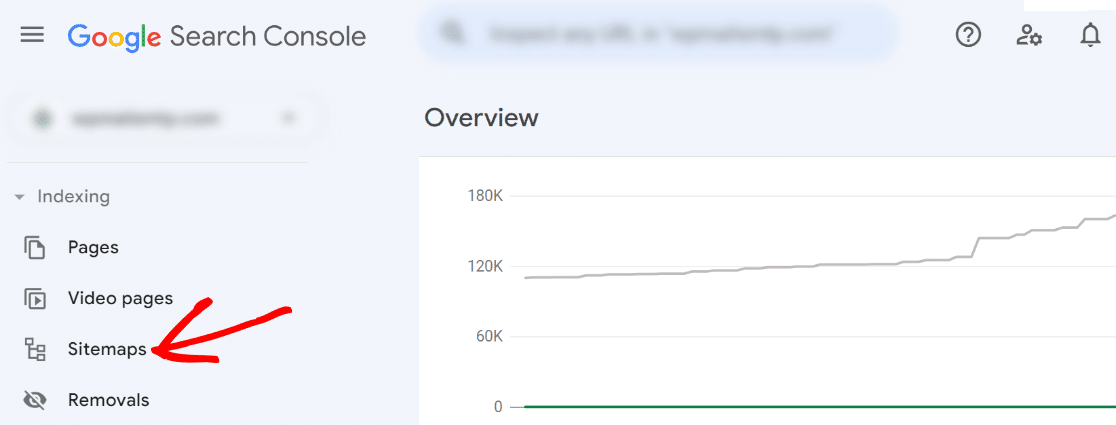
Sie sollten nun eine Option zum Hinzufügen einer neuen Sitemap zur Google Search Console sehen. Sie müssen nur den Teil der URL Ihrer Sitemap eingeben, der nach dem Präfix Ihrer Stammdomain erscheint.
Da die vollständige URL der Sitemap normalerweise http://www.[your domain name].com/sitemap.xmlSie können hier einfach "sitemap.xml" nach dem Schrägstrich eingeben und auf "Submit" drücken.
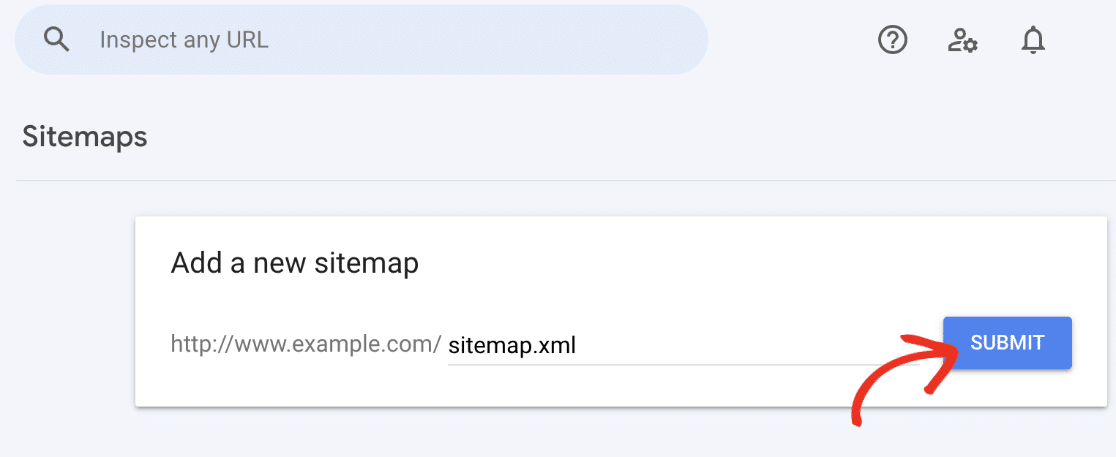
Nach dem Absenden erhalten Sie nach kurzer Zeit eine Erfolgsmeldung, die Ihnen mitteilt, dass Ihre Sitemap erfolgreich verarbeitet wurde.
In wenigen Augenblicken werden Sie nun einige grundlegende Details zu Ihrer Sitemap sehen können, was ein weiterer Beweis dafür ist, dass Google Ihre Sitemap nun erfolgreich gefunden und durchforstet hat.
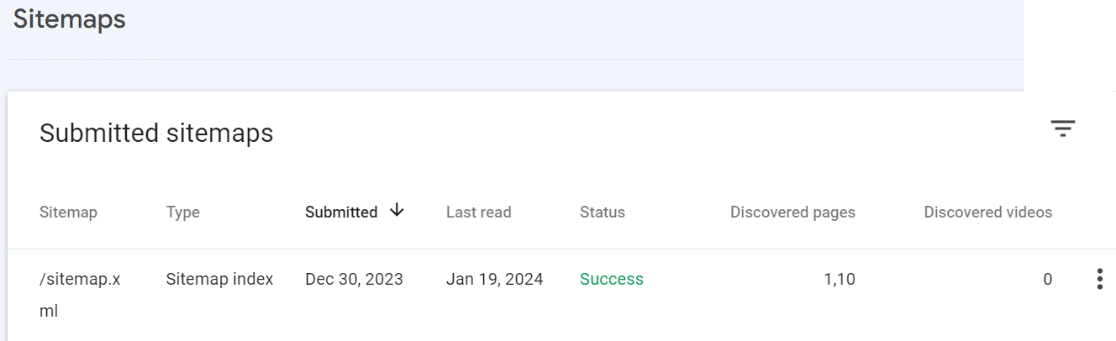
Klasse! Nachdem Google aus dem Weg geräumt ist, können Sie sich nun Gedanken über andere Suchmaschinen machen, die Ihre Sitemap effizient finden sollen, damit sie Ihre Website auch crawlen können.
Google ist zwar die weltweit dominierende Suchmaschine, aber es ist dennoch eine gute Idee, Ihre Sitemap auch bei anderen Suchmaschinen wie Bing anzumelden.
Übermittlung der Sitemap an Bing
Bevor Sie mit diesem Schritt beginnen, empfehlen wir Ihnen dringend, Ihre Sitemap zunächst an die Google Search Console zu übermitteln.
Die Einrichtung der Bing-Webmaster-Tools erfolgt nämlich völlig automatisch, sobald Sie die Google Search Console eingerichtet haben.
Besuchen Sie zunächst die Bing Webmaster Tools. Sie sehen zwei Optionen zum Hinzufügen Ihrer Website. Am einfachsten ist es, wenn Sie Ihre Überprüfungsdaten aus der Google Search Console importieren.
Klicken Sie auf die Schaltfläche Importieren auf der linken Seite, um diesen Vorgang zu starten.
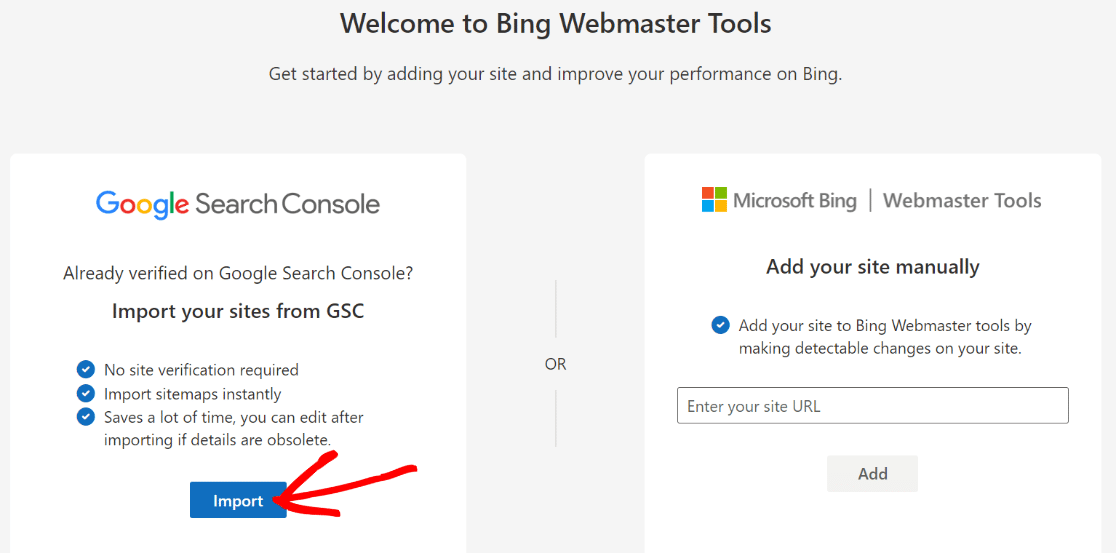
Es öffnet sich ein neues Fenster, in dem Bing erklärt, wie Ihr Google Search Console-Konto verwendet wird.
Im Wesentlichen benötigt Bing nur die Berechtigung zum Anzeigen, um regelmäßig auf Ihr Google Search Console-Konto zuzugreifen, um Ihren Verifizierungsstatus zu überprüfen und Sitemaps zu aktualisieren.
Wenn Sie bereit sind fortzufahren, klicken Sie auf die Schaltfläche Weiter.
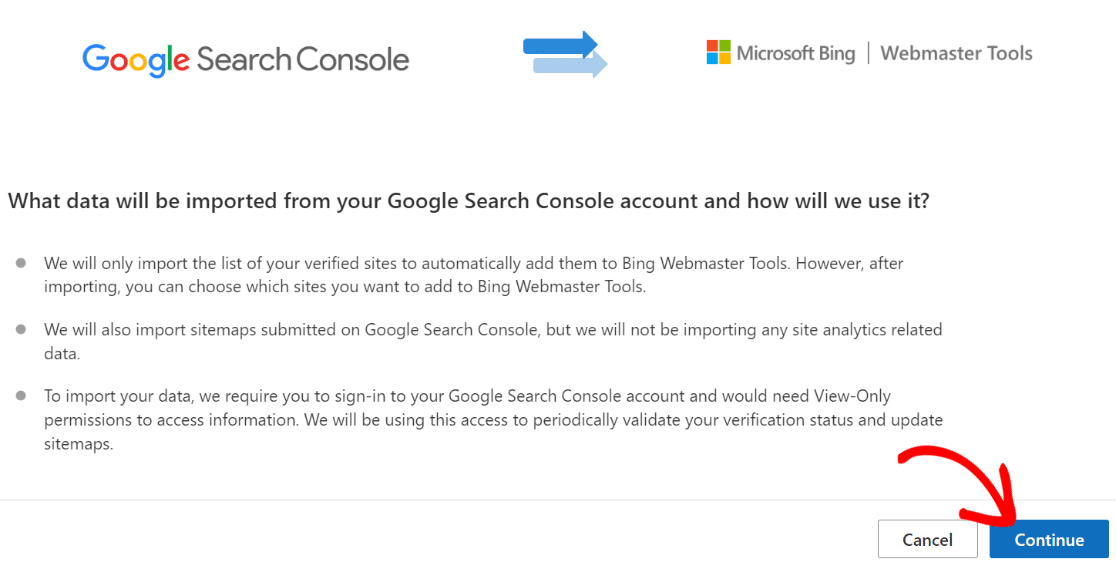
Danach werden Sie von Bing aufgefordert, sich bei Ihrem Google-Konto anzumelden und die Erlaubnis für den Zugriff auf Ihr Google Search Console-Konto einzuholen.
Sobald Sie unterschrieben und die geforderten Genehmigungen erteilt haben, wird Ihre Website zu Bing hinzugefügt und Ihre Sitemap wird automatisch übermittelt.
So einfach ist das!
Und da haben Sie es! Sie wissen jetzt, wie Sie eine Sitemap in WordPress erstellen und Ihre Website für Suchmaschinen leichter auffindbar machen.
Als Nächstes: Entwerfen Sie wirksame Schülerbefragungen
Führen Sie eine Klassenumfrage durch? Sehen Sie sich diese Beispiele für Schülerumfragen an, um eine Umfrage zu entwerfen, die wertvolles Feedback liefert.
Vergessen Sie auch nicht, unsere Tipps für die Durchführung eines Instagram-Giveaways zu lesen.
Erstellen Sie jetzt Ihr WordPress-Formular
Sind Sie bereit, Ihr Formular zu erstellen? Starten Sie noch heute mit dem einfachsten WordPress-Formularerstellungs-Plugin. WPForms Pro enthält viele kostenlose Vorlagen und bietet eine 14-tägige Geld-zurück-Garantie.
Wenn dieser Artikel Ihnen geholfen hat, folgen Sie uns bitte auf Facebook und Twitter für weitere kostenlose WordPress-Tutorials und -Anleitungen.